התאמת הגדרות מדפסת תלת מימד עם שינוי חום ומהירות
נתקלת בבעיות בהגדרות מדפסת התלת מימד שלך? עקוב אחר מדריך זה שלב אחר שלב לקבלת טיפים וטריקים.
התאמת הגדרות מדפסת תלת מימד: שינוי קטן בחום ובמהירות
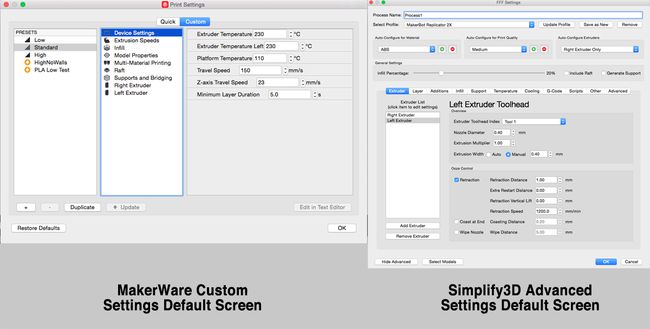
צילום מסך
רמז מועיל: צ'יט קל אם אתה לא רוצה לנסות לשנות דברים ביד היא לעשות לעשות שימוש בראשי הדפסה כפולים באמצעות אקסטרודר אחד עבור הדגם ואחד עבור רפסודה, תוך הקפדה לאפשר טיהור קירות. זה גורם לראש ההדפסה להתרחק מהדגם, ובכך לתת לשכבת הדגם להתקרר, להחזיר את הנימה לאחור, לנגב אותו על הטיהור קיר, חוזר עבור המכבש השני, ובכך יוצר אוטומטית קירור של שכבות הדגם והפחתת מהירות בהדפסת הדגם אֵזוֹר.
שימוש ב-2 הגדרות FFF שונות

כדוגמה, תיבת השיחות של המשטרה תוגדר עם מילוי של 90% ו-4 קווי מתאר היקפיים בעוד שבחלק העליון (כולל הצריח) יהיה מילוי של 10% עם 2 קונכיות. זה יצור בסיס כבד יותר וימנע ממנו להתהפך בקלות. שתי (2) הגדרות FFF שונות ייווצרו ב- Simplify3D, אחת לכל אזור.
ראשית, קבע היכן צריך להתבצע המעבר מ-90% ל-10%; ממש מתחת לרמה העליונה של החלונות. ניתן להשתמש בשיטת התצוגה המקדימה שהוזכרה קודם לכן או ב- Simplify3D ניתן לפרוס את המודל באמצעות כלי החתך המאפשר למשתמש להסתכל בתוך המודל. [תצוגה > חתך] הזיזו את המחוון למעלה ולמטה בציר מישור ה-Z עד שהדגם יהיה פרוס ממש מתחת לחלון העליון, כך ש-18 מ"מ. רשום את המספר הזה.
פשט הגדרות 3D עבור אזורים שונים
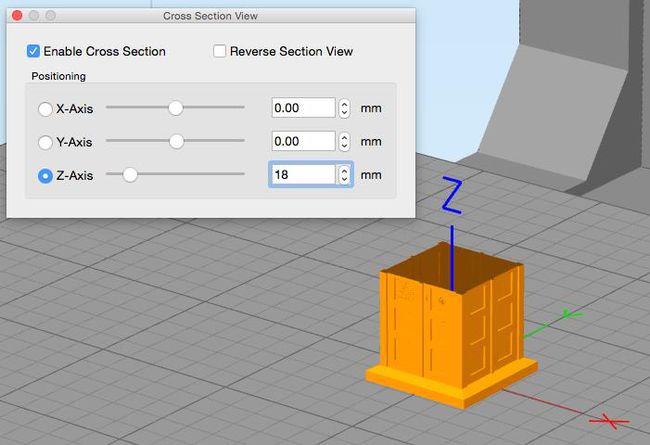
ראשית, קבע היכן צריך להתבצע המעבר מ-90% ל-10%; ממש מתחת לרמה העליונה של החלונות. ניתן להשתמש בשיטת התצוגה המקדימה שהוזכרה קודם לכן או ב- Simplify3D ניתן לפרוס את המודל באמצעות כלי החתך המאפשר למשתמש להסתכל בתוך המודל. [תצוגה > חתך] הזיזו את המחוון למעלה ולמטה בציר מישור ה-Z עד שהדגם יהיה פרוס ממש מתחת לחלון העליון, כך ש-18 מ"מ. רשום את המספר הזה.
הוספת אזור חדש כדי לאפשר הגדרות שחול שונות
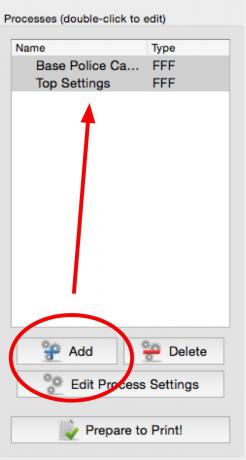
צילום מסך
לאחר מכן הוסף תהליך FFF חדש עבור האזור הראשון, הבסיס, הגדרות; לאחר הגדרתם, ייווצר תהליך שני של הגדרות האזור השני, העליון.
שינוי הגדרות היקפי עבור דגם התלת-ממד שלך
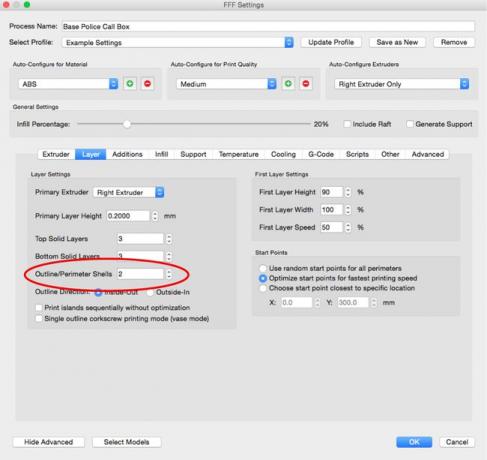
צילום מסך
לאחר יצירת התהליך הראשון עבור הבסיס, נווט אל שִׁכבָה לשונית ושנה את צדפים היקפיים חיצוניים מ-2 עד 4.
הגדרות המילוי יכולות להיות שונות מהגדרות היקפי
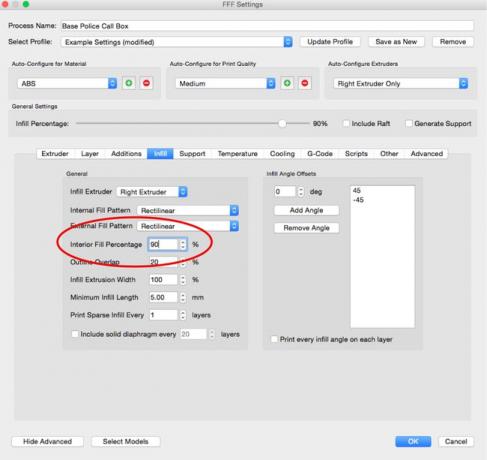
צילום מסך
הבא הוא לשנות את המילוי ל-90% על מילוי לשונית.
שינוי הגדרות עבור אזורים שונים של עבודת הדפסה
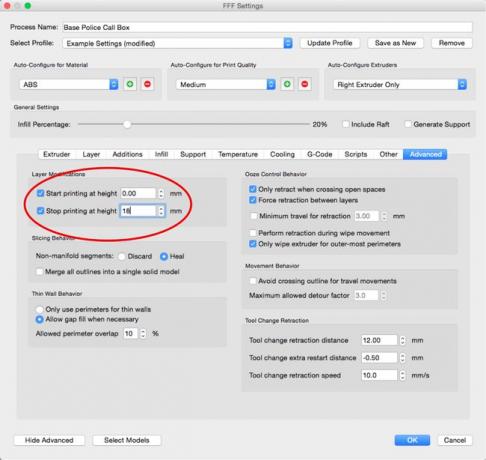
צילום מסך
לאחר מכן קבע אילו שכבות ליישם תהליך זה ב מִתקַדֵם לשונית. עבור הבסיס, זה יהיה מלמטה עד לרמת 18 מ"מ שנקבעה קודם לכן.
ההגדרות עבור הבסיס נקבעו כעת; נְקִישָׁה בסדר כדי לשמור את ההגדרות עבור תהליך זה. צור את התהליך השני עבור החלק העליון על ידי ביקור באותן כרטיסיות ושינוי הקונכיות ב- שִׁכבָה טאב ל-2, ה מילוי עד 10%, והשטח להדפסה מ-18 מ"מ לחלק העליון על מִתקַדֵם לשונית. הקפד ללחוץ בסדר כדי לשמור את ההגדרות עבור התהליך השני.
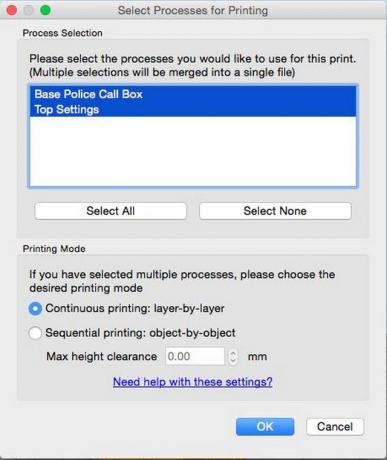
צילום מסך
לאחר יצירת שני התהליך הגיע הזמן להדפיס את המודל. נְקִישָׁה הכן להדפסה ומתי ה בחר תהליך להדפסה חלון מופיע בחר בחר הכל כדי להשתמש בשתי התצורות.
זה תמיד רעיון טוב להפעיל את הדפסת התצוגה המקדימה כדי לראות איך הדגם הולך להיראות לפני ביצוע בפועל של זמן ההדפסה והחומרים. שלעיל לכידת מסך סרטון מראה כיצד תודפס תיבת השיחות של המשטרה כולל את ההבדל בין האזורים.
יש הרבה מאוד תכונות אחרות שניתן לשנות עבור הדפסה בודדת וזה הרבה חשיבה וגירוד ראש, ניסוי וטעייה, והדפסות כושלות עד לקבלת ההדפסה המושלמת. אבל עם התמדה, תכנון, עיצוב טוב, תיקון רשתות ותצורות הדפסה מותאמות אישית, מדפסות FDM/FFF מסוגלות להדפיס המון דברים מגניבים!
תודה לשרי ג'ונסון ויולנדה הייז ב Catzpaw Innovations עבור הדרכה מפורטת זו של חיתוך והדפסת תלת מימד.
